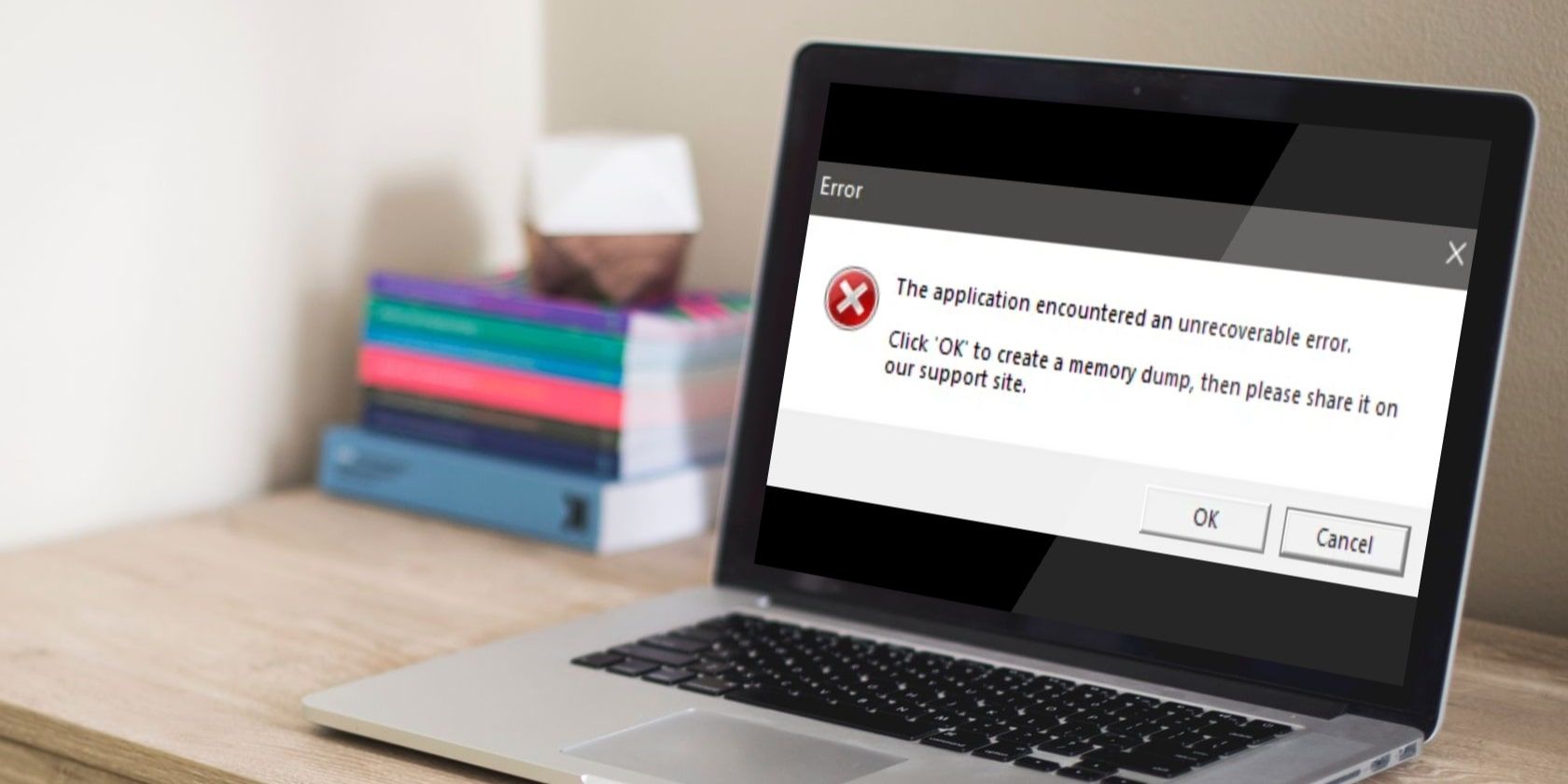如何修正Windows Roblox The Application Encountered an Unrecoverable Error錯誤
您在嘗試透過網頁瀏覽器加入 Roblox 體驗時是否遇到過「應用程式遇到不可恢復的錯誤」錯誤,導致您的 Roblox 用戶端崩潰?如果是這樣,則表示出現了問題,導致 Roblox 崩潰。
導致此錯誤的主要原因可能是瀏覽器的干擾、在虛擬機器中執行 Roblox 或 BIOS 設定配置錯誤。該錯誤訊息建議用戶與 Roblox 支援人員共享故障轉儲來診斷問題。在執行此操作之前,請先執行下面提到的檢查和修復。
建議: 如何修復Windows Failed to Launch Lunar Client錯誤
1.應用一些基本修復
透過應用這些基本修復開始解決問題,這可能會立即阻止 Roblox 崩潰:
- Windows Defender 中的白名單 Roblox(請參閱如何允許應用程式通過 Windows Defender)。另外,暫時關閉第三方防毒軟體。
- 關閉您使用的所有反作弊軟體,即使是那些與 Roblox 沒有直接關係的軟體。
- 停用與 Roblox 並行運行的其他程序,以確保系統不會因資源不足而崩潰。
- 以管理員身份運行Roblox,賦予Roblox更高的優先級,這樣可以防止遊戲崩潰。
如果上述檢查均未解決該錯誤,請套用其餘修復。
2. 使用Microsoft Store 應用程式直到問題解決
Roblox 用戶報告說,討論中的錯誤僅影響那些嘗試從網路加入 Roblox 體驗的用戶,而不影響 Roblox 的 Microsoft Store 應用程式。因此,如果您在透過 Roblox 網站加入體驗時遇到崩潰,請從 Microsoft Store 下載 Roblox 的應用程式並透過它加入體驗。
在問題解決之前,請繼續使用 Microsoft Store 應用程式來玩 Roblox 體驗。
3. 不要在虛擬機器上執行 Roblox
正如 Roblox 工作人員在 Roblox 開發者論壇上報告的那樣,Roblox 不允許在虛擬機器上玩 Roblox 體驗。當有人嘗試以這種方式存取 Roblox 體驗時,Hyperion 會突然使該進程崩潰。

你是否也想在虛擬機器上執行Roblox Player,但是客戶端崩潰了?如果是這樣,這可能是錯誤的原因。關閉虛擬機器並透過在作業系統上安裝客戶端來運行 Roblox; 希望這樣不會出什麼問題。
如果您不使用虛擬機器但仍獲得 “The Application Encountered an Unrecoverable Error應用程式遇到不可恢復的錯誤” 錯誤,可以在 BIOS 設定中啟用虛擬化。
4. 從 BIOS 停用虛擬化
虛擬化讓Windows 使用者模擬另一個作業系統,例如Linux。在 Windows 上啟用此功能可能會導致 Roblox 用戶端崩潰,Roblox 工作人員建議透過 BIOS 將其關閉。因此,您應該確保它已停用,並在必要時停用它。
關閉虛擬化和存取 BIOS 因製造商而異。以下是關閉戴爾設備上的虛擬化的方法:
- 關閉 Windows PC,然後重新開啟。
- 按 F2 當戴爾徽標出現在您的螢幕上時; 這會將您的裝置引導至 BIOS。
- 去 Advanced高級> Virtualization虛擬化 或Virtualization Support 虛擬化支援> Virtualization虛擬化 。
- 點選Intel Virtualization Technology (VT)英特爾虛擬化技術(VT) 並取消勾選旁邊的方塊Enable Intel Virtualization Technology (VT) 啟用英特爾虛擬化技術(VT)。
- 點選Intel VT for Direct I/O 並取消勾選旁邊的方塊Enable Intel VT for Direct I/O< /strong>。
如果您使用的是其他製造商的設備,請造訪其官方網站,以了解停用虛擬化的步驟。
5. 檢查瀏覽器幹擾
如果尚未啟用虛擬化,且您沒有使用任何虛擬機,請檢查瀏覽器幹擾並確保不會導致錯誤。
要確認這一點,請切換到其他瀏覽器並在那裡運行 Roblox 體驗。如果您在其他瀏覽器中沒有遇到錯誤,則這是您的主要瀏覽器特有的問題。在這種情況下,您可以採取以下措施來排除瀏覽器幹擾:
但是,如果您在其他瀏覽器上也遇到錯誤,則瀏覽器幹擾可能不是原因。在這種情況下,請繼續套用其餘的修復程式。
6.刪除Roblox臨時檔案
快取檔案的損壞也可能導致所討論的錯誤。為了確保過時的臨時檔案不會導致問題,請按照以下步驟刪除它們:
- 按 Win + R。
- 輸入 “%localappdata%” 並按下 Enter進入。
- 導覽至 Temp溫度 資料夾。
- 右鍵點選 Roblox 資料夾並點選 Delete刪除。
7. 向 Roblox 支援團隊回報問題
如果上述修復都無法解決問題,您應該按照錯誤訊息中的指示進行操作:取得故障轉儲,並將其傳送至 Roblox。請依照以下步驟操作:
- 在以下位置建立 JSON 檔案:
%LOCALAPPDATA%\Roblox\Versions<your-current-client-version-here >\ClientSettings\ClientAppSettings.json(如果子資料夾尚不存在,請建立它們)
- 開啟新建立的文件,新增以下文字並儲存:
{"DFIntWriteFullDmpPercent": 100}</code > - 運行 Roblox 並讓它崩潰。
- 依照 Roblox 網站上的說明發布錯誤報告。
- 從以下位置之一將故障轉儲檔案和日誌檔案附加到錯誤報告:
%UserProfile%\AppData\Local\Roblox\logs %UserProfile%\AppData\Local\Roblox\logs\crashes
8.重新安裝Roblox客戶端
如果 Roblox 安裝損壞,它也可能崩潰並顯示 “the application encountered an unrecoverable error 應用程式遇到不可恢復的錯誤” 錯誤。為確保情況並非如此,請解除安裝先前的安裝並從頭開始重新安裝 Roblox。如果您不知道如何執行此操作,請參閱我們有關如何解除安裝 Windows 上任何軟體的指南。
卸載 Roblox 用戶端後,導覽至 C:\Users\<your username>\AppData\Local 並刪除 Roblox 資料夾。然後,前往Roblox官方網站並重新安裝Roblox客戶端。您應該避免從第三方來源下載 Roblox 用戶端,因為未經簽署的第三方應用程式很容易導致問題。
不要讓 Roblox 在 Windows 上崩潰
看到 Roblox 崩潰並顯示惱人的錯誤可能會有點令人不安。您現在應該更好地理解導致相關錯誤的原因。此外,應用上面討論的基本修復將解決該問題。如果不起作用,請將問題回報給 Roblox 支援人員。他們將為您診斷問題並幫助您解決。
與上述錯誤一樣,Roblox 也可能因許多其他錯誤而崩潰。如果您遇到這些問題,無需擔心,因為所有這些問題都很容易解決。